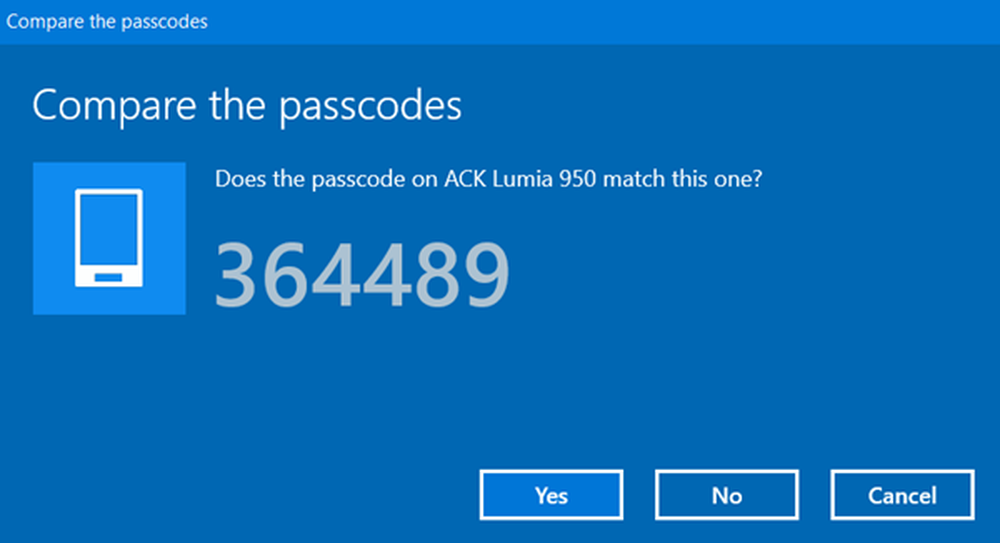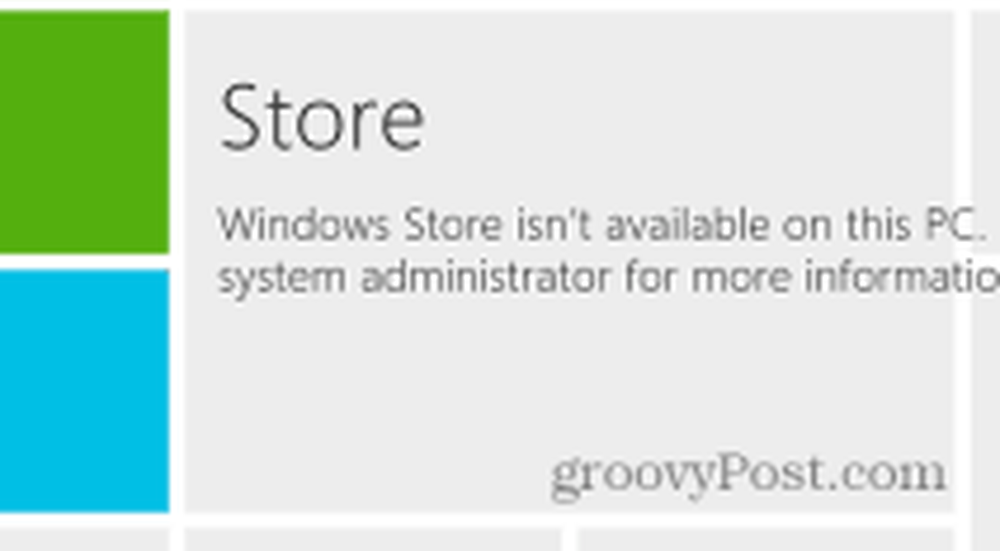Cum să opriți ferestrele de blocare Windows 10

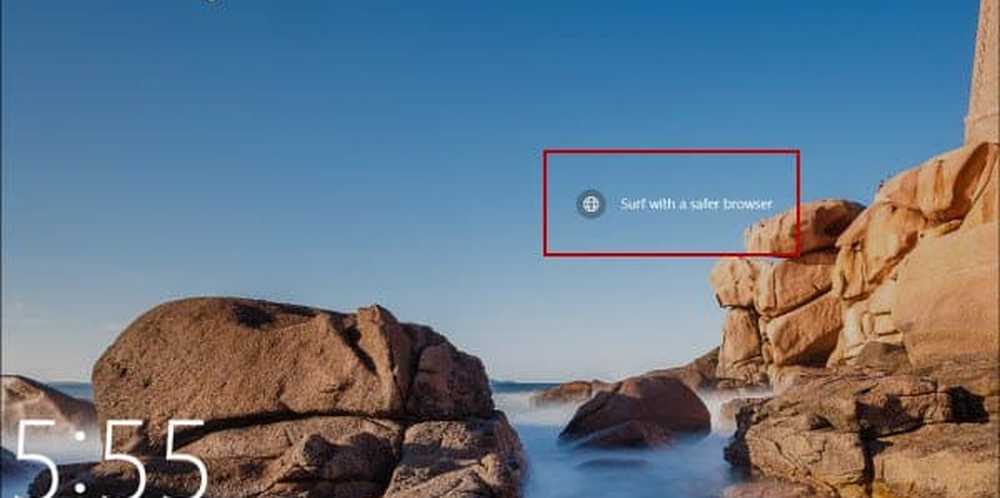
Anunțurile pentru produsele Microsoft Edge și alte produse MS se afișează pe ecranul de blocare.
V-am arătat cum să dezactivați anunțurile sugerate pentru aplicații din meniul Start, dar un alt loc pe care veți găsi aceste "sugestii" se află pe ecranul de blocare. Iată cum să renunțați și să le dezactivați.
Dezactivați Windows 10 Blocați anunțurile pe ecran
Pentru a le dezactiva capul Setări> Personalizare> Ecranul de blocare. Asigurați-vă că Background-ul dvs. este setat la Imagine sau Slideshow. Dacă l-ați setat pe Spotlight, opțiunea de a dezactiva anunțurile nu va apărea.

Apoi derulați în jos și opriți Obțineți informații distractive, sfaturi, trucuri și multe altele pe ecranul de blocare.

Din experiența mea, nu văd anunțurile tot timpul, dar fac ocazional. O mulțime de oameni ar putea să le rateze dacă treceți rapid ecranul de blocare sau l-ați dezactivat. Dar, dacă nu sunteți un fan de a vedea anunțuri sugerate la toate, este frumos există o opțiune pentru a le dezactiva.
Dezactivați anunțurile în alte locații Windows 10
Microsoft devine mult prea liberal cu anunțurile din Windows 10 și nu văd că este mult mai bine. Cea mai mare problemă cu acest lucru este că nu există un singur buton care să vă permită să dezactivați toate anunțurile sau sugestiile pe care Microsoft le numește.
Asigurați-vă că pentru a afla cum să scapi de anunțuri din meniul Start din articolul nostru: Cum să dezactivați Windows 10 Meniu de Start Sugestii de anunțuri App.
De asemenea, anunțurile încep să apară în File Explorer. Pentru a scăpa de aceștia, verificați articolul nostru: Opriți anunțurile sugerate de la afișarea în Windows Explorer 10 File Explorer.